Бывает так, что необходимо срочно узнать модель ноутбука, например, для того, чтобы заказать в магазине замену сломавшейся детали или скачать с сайта производителя наиболее подходящие драйвера. Сделать это можно любым из приведенных ниже способов.
Самый простой и надежный способ
Попытайтесь вспомнить, что вы сделали с упаковкой и документами (инструкцией, гарантийным талоном) от ноутбука. Если вы их не выбросили и не потеряли, проблема решена: модель изделия обязательно указывается на обложке инструкции, в гарантийном талоне и на упаковке.
Если документов нет под рукой
Все производители указывают точную модель ноутбука на его корпусе, однако месторасположение надписи, гравировки или наклейки значительно различается. Например, на ноутбуке Asus вы, скорее всего, найдете довольно большую наклейку (содержащую названием модели и основные характеристики) справа от тачпада, а на ноутбуке Lenovo — небольшую надпись ниже кромки монитора.
Модель ноутбука указывается также на наклейках, приклеенных ко дну ноутбука. Однако найти ее там среди множества других цифр бывает сложно, кроме того, она может быть указана в сокращенном или альтернативном формате.
Если наклейки нет
Если предыдущий способ не помог, то следующее что нужно сделать — отключить ноутбук и вытащить батарею (аккумулятор). Многие производители указывают модель ноутбука на батарее либо под ней.
Как посмотреть модель ноутбука в биосе
Этот способ позволяет узнать модель любого ноутбука, независимо от производителя или установленной операционной системы. Однако если на вход в BIOS установлен пароль, который вы не знаете, тогда этот способ вам не подойдет.
Чтобы попасть в BIOS, несколько раз нажмите клавиши Delete и F2 во время загрузки (включения) компьютера. В некоторых случаях клавиши могут быть другими — F10, F12, Esc, F1, F3, F8, или комбинации клавиш Ctrl+F2, Ctrl+Alt+Esc, Ctrl+Alt+S. Попав в BIOS, при помощи стрелочек на клавиатуре перейдите на вкладку Advanced или Info и найдите там строчку Product Name. Именно в ней будет указана точная модель вашего ноутбука.
Как узнать точно модель ноутбука стандартными средствами Windows
Узнать, какой модели ноутбук, можно и при помощи штатных возможностей Windows.
Через панель управления:
- Зайдите в пункт меню Пуск->Панель управления.
- Найдите значок «Система» и дважды кликнете по нему левой кнопкой мыши. В открывшемся окне будет перечислена основная информация о компьютере, включая модель.
В свойствах компьютера:
- Кликните правой кнопкой мыши по значку «Мой компьютер», в появившемся контекстном меню левой кнопкой мыши выберите пункт «Свойства». Должно открыться то же окно, что и в предыдущем варианте.
Через командную строку:
- Нажмите комбинацию клавиш Win+R или зайдите в пункт меню Пуск->Выполнить.
- В появившемся окошке введите cmd и нажмите ОК.
- В появившемся окне (белый текст на черном фоне) напечатайте wmic csproduct get name и нажмите Enter. На экране появиться название модели вашего ноутбука.
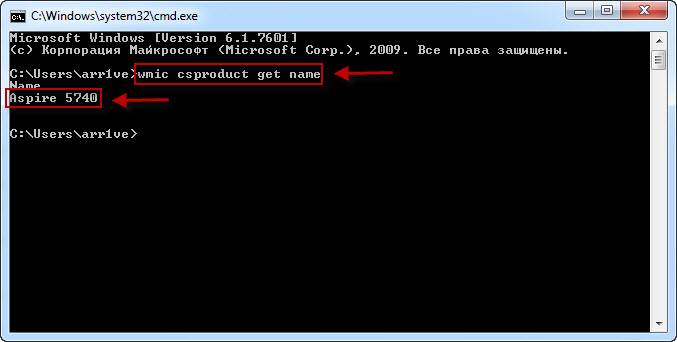
При помощи специальных программ
Если по каким-то причинам все предыдущие способы узнать модель ноутбука успеха не принесли, не отчаивайтесь. Существует, по крайней мере, несколько утилит, способных помочь с определением модели ноутбука. Вот самые популярные из них:
- Everest;
- Aida64;
- Belarc Analysis.





Оставьте комментарий